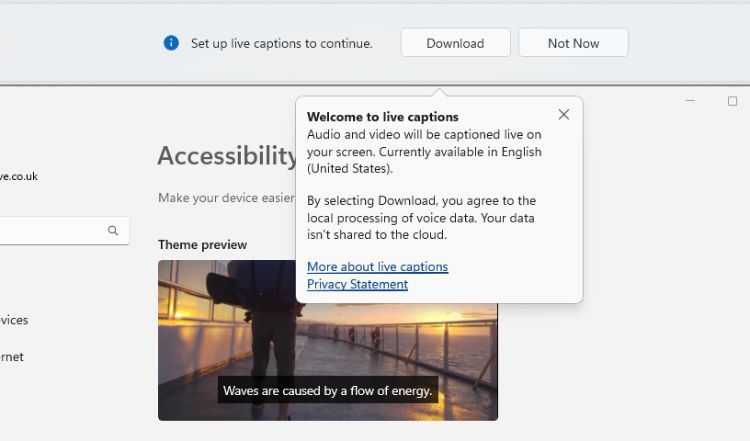As legendas ao vivo são um novo recurso da série Windows, adicionados com a atualização do Windows 11 22H2. Uma vez ativado, seu computador gerará automaticamente legendas de texto para quase todos os vídeos reproduzidos em seu computador com Windows 11; até mesmo vídeos em execução no navegador escolhido.
MAKEUSEO VÍDEO DO DIA
Veja como começar a usar Live Captions em qualquer vídeo no Windows 11.
como obter informações sobre alguém
Como ativar legendas ao vivo para áudio e vídeo
Antes de poder ver Live Captions para seus vídeos, você precisa habilitar a ferramenta no Windows 11. Este é um novo recurso do atualização 22H2 , portanto, você só poderá acessá-lo se tiver atualizado sua cópia do Windows. Você pode habilitar o recurso de três maneiras.
Vamos para Configurações > Acessibilidade > Legendas e use o controle deslizante para ativar as legendas ao vivo. Na primeira vez que você habilitá-los, você precisará fazer isso daqui, pois também precisa instalar um pacote de idiomas.
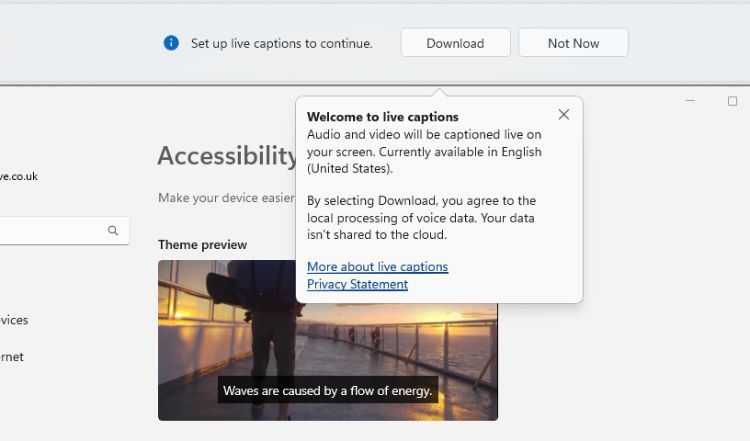
Posteriormente, você pode começar a usar Live Captions pressionando o atalho de teclado Windows + Ctrl + L . Isso abre a Live Caption Bar, mesmo que o recurso não esteja ativado em Configurações.
Há também um novo controle em Configurações rápidas na barra de tarefas. Abra o Painel de configurações rápidas e clique no Botão de acessibilidade Para encontrar isso.
Como usar a barra de legendas ao vivo
As legendas são exibidas em uma barra separada e não no topo do próprio vídeo. Você pode posicionar a barra de legendas onde melhor lhe convier.
- Abra a barra de legendas pressionando Windows + Ctrl + L . A barra será aberta, flutuando em cima de qualquer outra janela aberta.
- Você pode movê-lo clicando e arrastando-o para sua posição preferida.
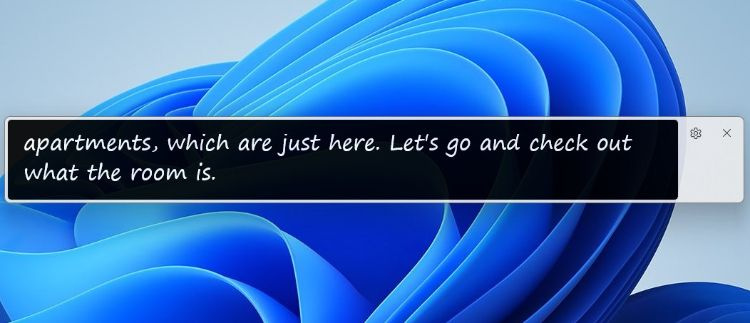
- Para encaixá-lo na parte superior ou inferior da tela, clique em Configurações (ícone de engrenagem) > Posição e escolha uma opção. Quaisquer janelas abertas serão movidas para liberar espaço.
- Também no menu de configurações estão as opções de legendas, onde você encontrará um filtro de palavrões para as legendas ao vivo.
- Não há botão para minimizar a barra de legendas, portanto, se você quiser ocultá-la, deverá fechá-la. Caso contrário, a barra de legendas permanece na tela e ativa mesmo se você fechar as janelas onde o vídeo está sendo reproduzido.
Você também pode legendar seu discurso por meio de um microfone conectado. Para habilitar isso, ative Incluir áudio do microfone nas configurações da barra de legendas. Conforme você fala no microfone, suas palavras aparecerão na tela.
o Windows não pode detectar automaticamente as configurações de proxy desta rede
Se você notar que as legendas não estão aparecendo rapidamente, ou há atraso e tremulação, tente desabilitando qualquer aplicativo em segundo plano intensivo você está correndo.
Como alterar o estilo das legendas ao vivo
Você pode alterar o estilo e a cor do texto da legenda, o plano de fundo da legenda e a cor e a opacidade da barra de legenda.
- Abrir Configurações > Acessibilidade > Legendas . Abaixo da chave para habilitar Live Captions, clique no botão Botão Editar em estilo de legenda.
- Você pode dar um nome ao seu estilo de legenda. Ele será selecionável no menu suspenso para o estilo de legenda.
- Selecione o elemento do qual você deseja editar Texto , Fundo , ou Janela usando as abas.
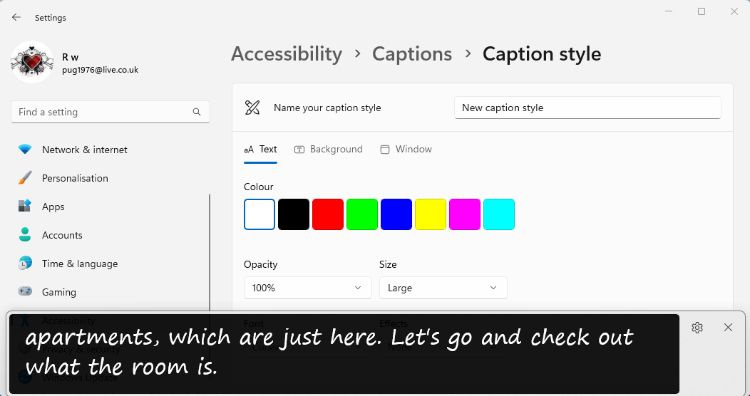
- Você pode então alterar as opções para esse elemento. As opções variam para incluir estilo de fonte, opacidade, tamanho e efeitos.
- Você não precisa salvar seu novo estilo de legenda. Retorne à página de configurações anterior para vê-la no menu de seleção suspenso.
Você pode acessar os estilos de legendas no menu de configurações na barra de legendas.
Usando legendas ao vivo no Windows 11
As legendas dinâmicas podem ter sido criadas como um recurso de acessibilidade, mas o recurso tem uso para qualquer pessoa. Você pode usá-los para acompanhar a fala em um vídeo enquanto trabalha em outra coisa. Você pode até usar legendas para escanear o conteúdo de um vídeo em busca de palavras-chave importantes com mais facilidade.
o Windows 10 não inicializa no modo de segurança